Excel中图片如何适应单元格?
【摘要】经常会单元格中插入一些图片,在插入图片的时候可以将图片固定在单元格中,调整单元格大小的时候就不需要重新调整图片大小。下面教大家让Ex
经常会单元格中插入一些图片,在插入图片的时候可以将图片固定在单元格中,调整单元格大小的时候就不需要重新调整图片大小。下面教大家让Excel图片自适应单元的技巧。
1、先在单元格中插入一张图片,并调整图片的大小,和单元格的大小,让图片置于单元格中间。
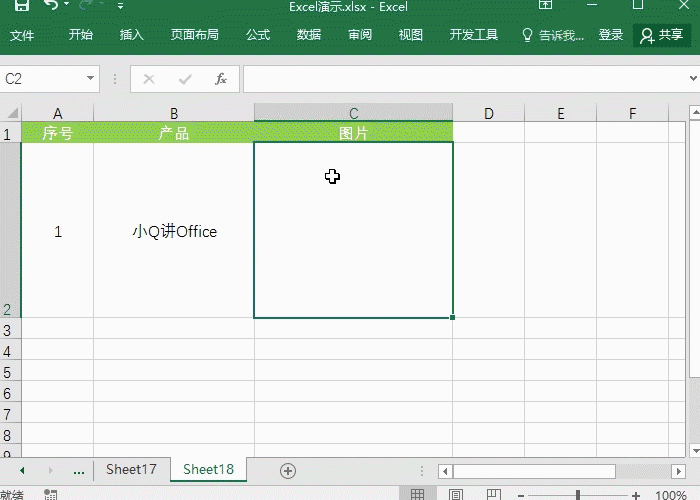
2、调整图片大小和单元格大小一致,需要按住Alt键进行拖动图片,这样图片自动吸附在单元格的边框上。
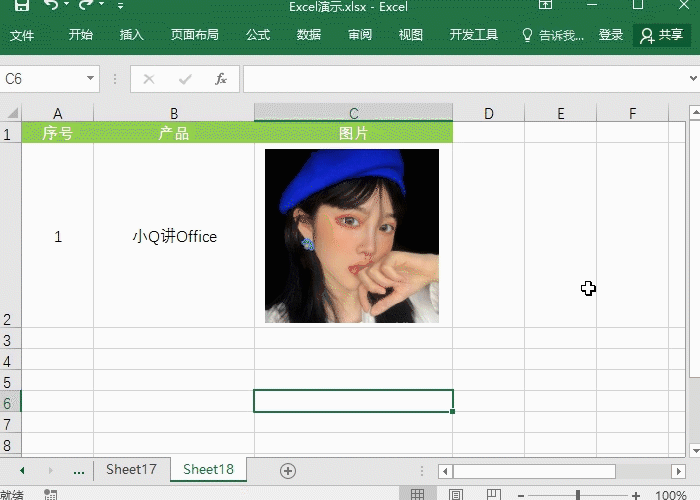
3、右键选择【大小和属性】,在属性下选择【大小和位置随单元格变化】,调整表格,图片也跟随单元格变化。
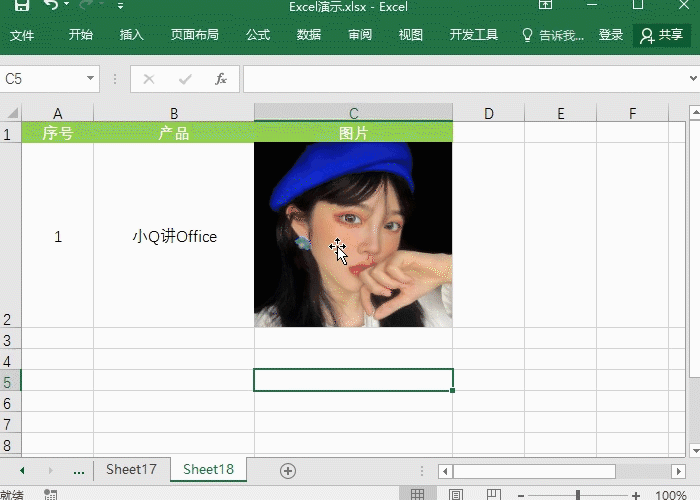
以上就是Excel中图片自动适应单元格的技巧,学会了,再也不怕图片固定不住啦!
上一篇:八个实用而强大的Excel神技巧
就业培训申请领取


环球青藤
官方QQ群扫描上方二维码或点击一键加群,免费领取大礼包,加群暗号:青藤。 一键加群
Excel相关文章推荐
|Excel最新文章推荐
最新文章
Excel各地入口
环球青藤官方微信服务平台




刷题看课 APP下载
免费直播 一键购课
代报名等人工服务











